1.電話の画面を表示する

2.通話履歴から電話番号を選択する
![1[通話履歴]をタップ,2 連絡先に追加したい電話番号をロングタッチ ,通話履歴が表示された](/contents/056/img/img20110510180927021644.jpg)
3.[連絡先]を表示する
![メニューが表示された,[連絡先に追加]をタップ](/contents/056/img/img20110510181151045504.jpg)
4.連絡先を追加する
![1[連絡先を新規登録]をタップ,[連絡先]が表示された](/contents/056/img/img20110510181313088898.jpg)
![2[docomo]をタップ](/contents/056/img/img20110510181544013089.jpg)
5.連絡先の情報を入力する
![1 名前とよみがなを入力,2[保存]をタップ ,メールアドレスなど、ほかの情報もわかるときは入力する,[連絡先を新規登録]が表示された](/contents/056/img/img20110510182110020198.jpg)
6.連絡先が保存された
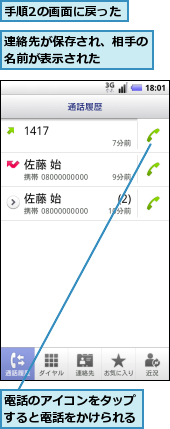
[ヒント]Gmailの連絡先も追加される
パソコンなどで使っているGoogleアカウントをMEDIASに登録したときは、そのGoogleアカウントのGmailなどで使っている連絡先リストがMEDIASでも使えるようになります。
[ヒント]新しい連絡先を追加するには
新しい連絡先を追加するには、連絡先リストの画面の左上に表示される[+]をタップすることで、新しい連絡先の入力画面が表示されます。MEDIASにGoogleアカウントなどを登録しているときは、連絡先をどこに保存するかを選べます。Googleアカウントに保存すれば、その連絡先はGoogleアカウントと同期され、パソコンのブラウザからGmailにアクセスするときにも使えるようになります。
[ヒント]連絡先を検索するには
連絡先リストの画面の右上にある虫眼鏡アイコンをタップし、名前だけでなく、会社名やメールアドレスを入力することで、連絡先を検索できます。
[ヒント]Twitterやmixi、Facebookとも連携できる
設定メニューの[アカウントと同期]で自分のTwitterやmixi、Facebookのアカウントを登録しておけば、連絡先として保存している人についても、それぞれのTwitterアカウントなどを登録できます。それらを登録しておくことで、その人とのメッセージのやりとりなどをまとめて見ることができます。
[ヒント]項目を追加したいときは
1つの連絡先に、複数の電話番号やメールアドレスを登録することができます。追加したい項目の右側にある[+]をタップして、項目を追加しましょう。
[ヒント]連絡先を編集するには
連絡先のリストで名前をタップし、詳細画面の右上にある編集アイコンをタップすると、その連絡先の内容を書き換えることができます。登録済みの電話番号やメールアドレスを変更できるだけでなく、ほかの電話番号やメールアドレスを追加したり、会社名や住所、SNSアカウントなどの項目を追加することもできます。
[ヒント]連絡先を整理しよう
MEDIASの連絡先を整理しておくことで、電話やメールなどのコミュニケーションがより快適になります。グループやお気に入りなどの機能を使い、連絡先を呼び出しやすいようにしておきましょう。MEDIASは長文メールのやりとりもしやすいので、連絡先には相手の携帯電話のメールアドレスだけでなく、パソコンのメールアドレスも登録しておきましょう。あとで検索しやすいように、名前や会社名を登録しておくのも便利です。同じ人が複数の連絡先として保存されているときは、連絡先の入力・編集画面でメニューキーを押し、[統合]をタップすると、ほかの連絡先と統合することができます。
[ヒント]お気に入りに登録することもできる
連絡先リストで名前をタップして詳細画面を表示し、名前の隣にある[☆]をタップすると、[☆]が黄色くなり、その連絡先はお気に入りに登録されます。電話画面の下にある[お気に入り]をタップすると、お気に入りに登録された連絡先のリストが表示されます。家族や友だち、会社など、よく使う連絡先は、お気に入りに登録しておくと、探しやすくて便利です。ホーム画面に連絡先のショートカットアイコンを置くこともできるので、1日に何度も電話やメールをする連絡先は、ホーム画面に置くのも便利です。




